Guía de color RGB y CMYK para imprenta
En imprenta-sevilla.es hemos realizado esta guía ilustrativa con el fin de explicar brevemente las diferencias que existen entre los 2 modos de color (RGB Y CMYK) que se utilizan para la impresión de documentos y conocer así la importancia de verificar nuestro archivo antes de enviar a impresión, ya que en impresión offset la conversión de color es automática a CMYK y la variación del color del documento es significativa..
| 1: Diferencias Entre Modo de color RGB y CMYK? |
| 2: Por que debe enviar sus archivos en CMYK para impresión? |
| 3: Balance y calibración del color de una imagen creada en RGB a CMYK. |
| 4: Crear y comprobar CMYK en Photoshop |
| 5: Crear y comprobar CMYK en Illustrator |
1. Diferencias Entre Modo de color RGB y CMYK.
Como podemos ver en la imagen Nº1 RGB significa la mezcla de los 3 color primarios que son el rojo el verde y azul (colores que nos se pueden obtener mediante la mezcla de ningún otro) y así realizar un reproducción infinita de colores perceptibles por el ojo humano, médiate un sistema de color llamado aditivo. Usado en los dispositivos que forman sus imágenes mediante rayos luminosos(televisores, ordenadores , cámaras de video etc.). La mezcla de estos 3 colores en partes iguales reproduce el color blanco.
A Diferencia del modo de color RGB (aditivo ) el modo CMYK se basa en la mezcla de los colores cian, el magenta, el amarillo y el negro ( K de black), para la creación de otros colores. Se le denomina sustractivo ya que se crea mediante la absorción de la luz de los objetos. Esta absorción de luz hace que los colores sean menos brillantes y hacen que a la hora de imprimir en offset el color que veíamos en la pantalla del ordenador pase de ser un color brillante a uno color mas opaco. Mezclado los colores magenta, amarillo y cian se crea el color negro.
1- MODO DE COLOR RGB
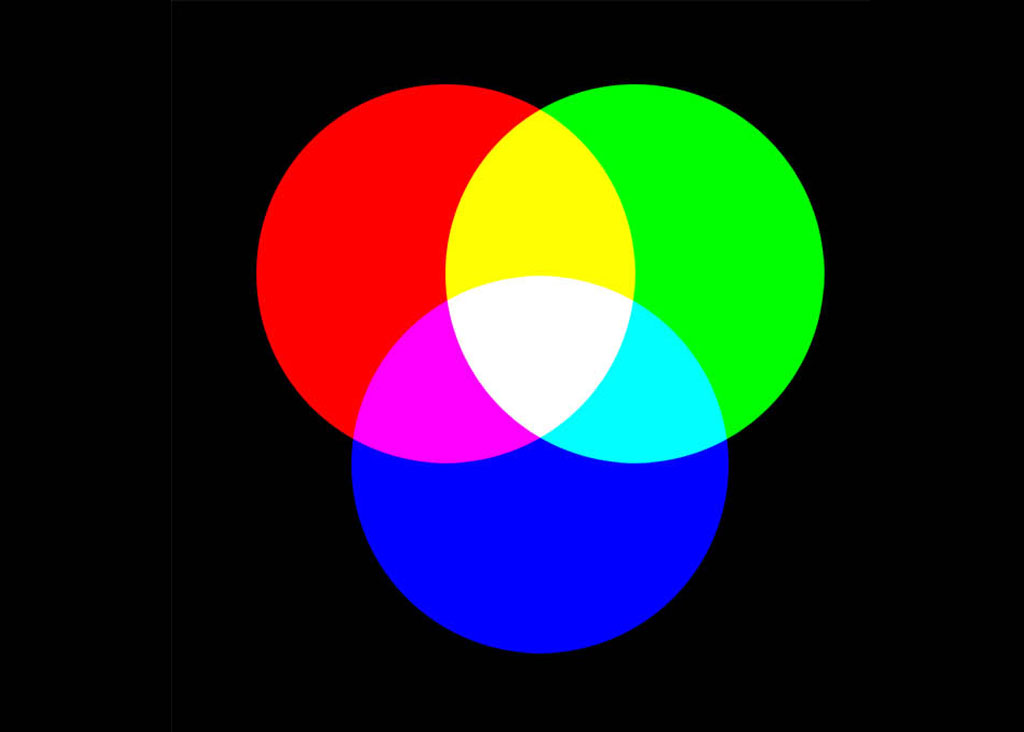
Método de color usado para visualizar colores solo en pantallas de ordenadores, televisores, dispositivos móviles etc.
2- MODO DE COLOR CMYK
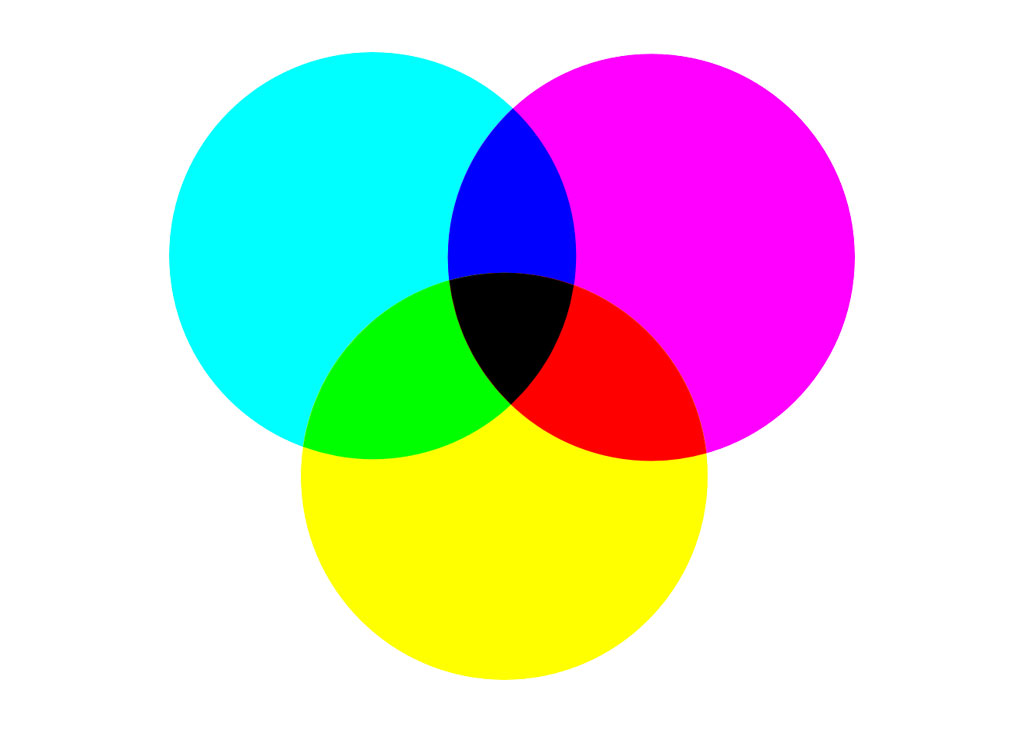
Método de color usado para la creación de colores en impresión offset.
2. Por que debe enviar sus archivos en CMYK para impresión.
La razón mas sencilla de explicar por que debemos NO debemos crear los archivos para enviar a impresión en RGB, es por que hay ciertos matices en los colores tales como la luminosidad, brillantez, que no se pueden reproducir en impresión offset, (como por ejemplo un verde fluorescente o un azul fuerte). A continuación os mostramos 3 imágenes donde queremos mostrar de forma ilustrativa imágenes que han sido realizadas en RGB y luego han sido cambiadas a CMYK para impresión offset.
El cambio de color en impresión offset de RGB a CMYK es automático, por eso antes de enviar sus archivos a impresión verifique que su diseño se encuentre en CMKY y evite así sorpresas al recibir su pedido de imprenta.
Nº 1 VERDE CREADO EN MODO RGB.

Nº2 VERDE CONVERTIDO A CMYK.

Nº1 AZUL CREADO EN MODO RGB.

Nº2 AZUL CONVERTIDO A CMYK.

Nº1 MODELO DE COLOR RGB
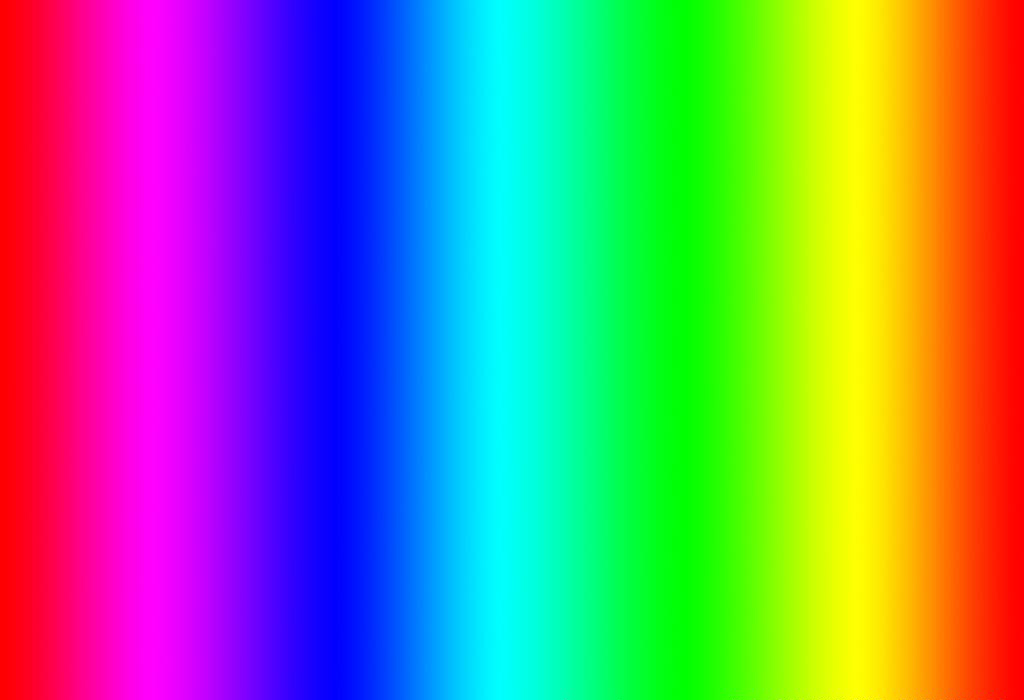
Nº 2 MODELO DE COLOR CMYK.
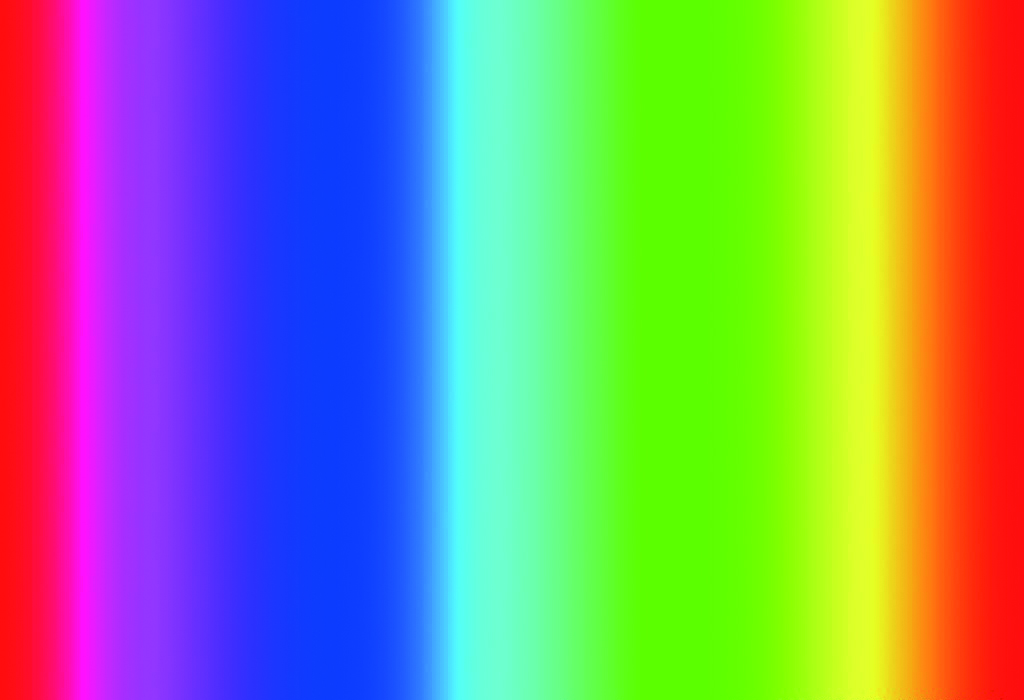
Balance y calibración del color de una imagen creada en RGB a CMYK.
Tratar de mejorar ciertos aspectos de una imagen que queremos imprimir y que se encuentra en RGB es posible si utilizamos programas de edición de imágenes como photoshop donde podemos encontrar una serie de elementos que nos permiten ajustar nuestra imagen, a continuación os mostramos algunos ejemplos de imágenes RGB convertidas a CMYK ( ver cambio de color ) y manipuladas en photoshop para mejorar el color, luminosidad y brillo de las imágenes.(ampliar imágenes)
IMAGEN CREADA EN RGB.

IMAGEN CONVERTIDA A CMYK.

CMYK MANIPULADO EN PHOTOSHOP

Como podemos ver en las imágenes anteriores el cambio en los tonos de color y luz (sobre todo en el azul), es bastante significativa por eso es necesario que al iniciar su diseño verifique que la plantilla este en CMYK y así evitar problemas posteriores. Otro punto importante a tener en cuenta es la creación de diseños en programas como el Microsoft Word o Power Point, estos programas no son aptos para diseño e impresión, ya que trabajan con el modo de color RGB, si usted crea un diseño en alguno de estos software tenga en cuenta que los colores van a variar cuando el archivo se convierta a cmyk. Para diseñar sus archivos existen diferentes tipos de Software desarrollados para la edición de imágenes como por ejemplo: A: Adobe Photoshop - B: .Adobe InDesign - C: Adobe Illustrator - E:.FreeHand D: CorelDraw. Estos software son los mas comunes para el diseño de flyers, tarjetas , folletos , dípticos, trípticos , carteles, y demás archivos para impresión, pero existen otro tipos de software gratuitos para diseñar.
Crear y comprobar CMYK en Photoshop.
En las siguientes imágenes te mostramos como crear y verificar que una plantilla esta en modo de color CMYK (cuatricromía).
imagen 1. si vas a crear una plantilla nueva abre Photoshop en altura y anchura (especifica las medidas del archivo que vas a crear en cm o mm). Resolución (todos los archivos para impresión offset deben tener una resolución de 300 ppp ) Modo de color ( aquí es donde debes elegir el MODO CMYK ) - bits el que trae por defecto cuando abres una plantilla nueva que es (8 bits ) - Despliega la pestaña que Pone AVANZADO (perfil de color y elige la opción FOGRA39 (ISO 12647 - 2:2004).
Imagen 2. Ahora para verificar en que modo de color se encuentra tu diseño, en Photoshop ve a las pestaña de arriba, busca la que dice imagen despliégala y elige modo de color y verifica que esta activada la opción CMYK, si no es así solo tienes que dar clic encima y seleccionarla.
Crear y comprobar CMYK en Illustrator.
En adobe Illustrator los parámetros a seguir son similares a Photoshop.
Imagen 1 - abrir un nuevo documento y Seleccionar los campos y rellenarlos según los datos del archivo que necesitemos crear (tener encuentra la efectos de rasterizado -Resolución de 300 PPP ) y elegir en modo de color CMYK.
Imagen 2 - la manera de verificar la salida del modo de color del archivo es al guárdalo ( guardar como PDF) ver que el valor de salida sea (PDF/x-1a:2001) y el perfil de calidad de salida (FOGRA39 (ISO 12647 - 2:2004)
Crear CMYK en Illustrator

Salida MODO CMYK en Illustrator

El control de su archivo.
Nuestro trabajo se limita a comprobar la capacidad de impresión y la "fabricación" en función del producto solicitado. También señalamos que su "esta en proceso de producción", lo que significa que su archivo se ha normalizado de acuerdo a las limitaciones del producto solicitado (por ejemplo, conversión a CMYK, ajuste a la plantilla , verificación márgenes para guillotinado) y nos aseguramos de poderlo fabricar en las mejores condiciones posibles
Lo que NO hacemos.
No corregimos ni ajustamos el documento (por ejemplo, errores de ortografía). No arreglamos los archivos, especialmente cuando nuestras acciones son susceptibles a cambiar su apariencia, tanto en términos de diseño como en los colores. No realizamos ninguna prueba de color digital sistemáticamente (a excepción de los catálogos y libros y revistas).


